Windows piegādā ar iebūvētām darbībām, lai ģenerētu akumulatora pārskatu, detalizētu stāvokļa ziņojumu, izceļot noderīgu informāciju par akumulatoru un tā lietošanas vēsturi.
Ja palaižat Windows operētājsistēmu ar akumulatoru darbināmā ierīcē, iespējams, regulāri sekojat līdzi akumulatora stāvoklim, lai pārliecinātos, ka sistēma strāvas trūkuma dēļ tikai vienā brīdī izslēgsies.
Windows informē jūs par pašreizējo akumulatora statusu, ja patērē maz enerģijas, un, kā mēs nesen parādījām, piedāvā iespējas analizēt un samazināt enerģijas patēriņu.
Akumulatora pārskats operētājsistēmā Windows
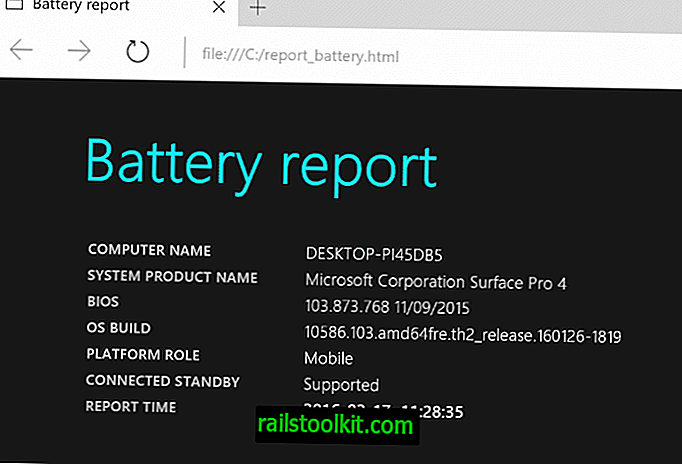
Windows operētājsistēma piegādā ar iebūvētām opcijām akumulatoru pārskatu ģenerēšanai. Diemžēl šie pārskati tiek ģenerēti no komandrindas, kas, iespējams, ir galvenais iemesls, kāpēc tos izmanto tikai administratori un enerģijas lietotāji, nevis regulāri lietotāji.
Piezīme . Akumulatora ziņojums ir pievienots operētājsistēmai Windows 8, un vecākajās operētājsistēmas versijās tas nav pieejams.
Lūdzu, ņemiet vērā, ka pirms pārskata ģenerēšanas jums ir jāiziet pāris barošanas ciklu, jo tas daudz neatklās, ja jūs to nedarīsit. Ja startējat to uzreiz pēc, piemēram, iestatīšanas, tas nerādīs vēsturi, jo dati vēl nav.
Šeit sastopas divas lietas: pirmkārt, jaudas pārskata ģenerēšana, izmantojot komandrindu, un, otrkārt, tajā sniegto datu analīze.
Ziņojuma ģenerēšana

Lai ģenerētu pārskatu, jāveic šādas darbības. Lūdzu, ņemiet vērā, ka ziņojumu var ģenerēt operētājsistēmā Windows 10 un iepriekšējās Windows versijās, tā nav tikai Windows 10 funkcija.
- Pieskarieties Windows taustiņam, ierakstiet cmd.exe.
- Ar peles labo pogu noklikšķiniet uz parādītās komandu uzvednes rezultāta un atvērtā konteksta izvēlnē atlasiet “palaist kā administratoru”.
- Apstipriniet UAC uzvedni, kas parādās pēc tam.
Tagad, kad ir atvērts komandu uzvednes logs ar paaugstinātām tiesībām, palaidiet šo komandu:
powercfg / batteryreport / output "c: \ battery_report.html"
Alternatīva: tā vietā palaidiet powercfg / batteryreport. Tas pārskatu saglabā lietotāja mapē ar nosaukumu battery-report.html.
Varat mainīt izvades ceļu uz citu sistēmas atrašanās vietu, taču pirms komandas palaišanas jāpārliecinās, vai direktorija, kurā vēlaties to izveidot, pastāv.
Jūs varat arī palaist šo komandu, lai izveidotu arī enerģijas pārskatu.
powercfg / energy / output "c: \ energy_report.html"
Powercfg piezīmes
Powercfg ir varens rīks, kas atbalsta daudzas komandrindas opcijas, ar kurām varat spēlēt. Dažas komandas, kuras jums varētu noderēt, ir šādas:
- powercfg / a uzskaitīti visi miega un gaidīšanas režīmi, kurus ierīce atbalsta.
- powercfg / list norāda visas enerģijas shēmas pašreizējā vidē.
- powercfg / hibernate on | off ieslēdz vai izslēdz hibernāciju.
- powercfg / lastwake atklāj, kurš notikums datoru pamodināja pēdējā laikā.
- powercfg / energy izveido energoefektivitātes diagnostikas ziņojumu.
- powercfg / batteryreport izveido akumulatora pārskatu.
- powercfg / sleepstudy parāda, kuri ierīču draiveri un lietojumprogrammas modina datoru savienotā gaidstāves režīmā.
Akumulatora ziņojums
Tagad, kad Windows ir izveidojis pārskatu, ir laiks to atvērt. Tā kā tas tiek saglabāts kā HTML fails, to var atvērt jebkurā sistēmā pieejamā tīmekļa pārlūkā.
Atveriet Windows Explorer un dodieties uz mapi, kurā tika saglabāts ģenerētais pārskats. Veiciet dubultklikšķi uz tā, lai to atvērtu noklusējuma tīmekļa pārlūkā, vai arī izvēlieties kādu no pieejamajām programmām no saraksta.
Pati ziņojumu var sadalīt vairākās daļās.
Pārskats
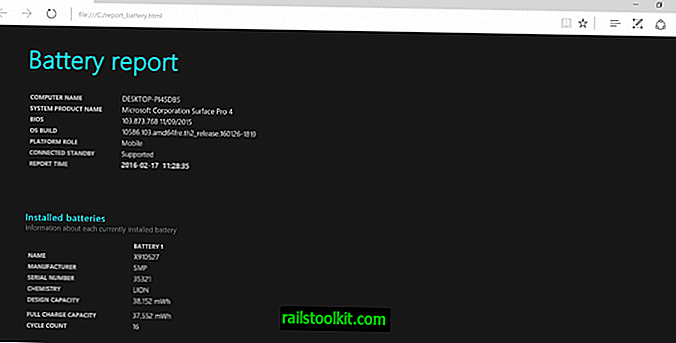
Parāda informāciju par datorsistēmu, BIOS, iebūvēto, kā arī ievietotajām baterijām, ietilpību un pat akumulatora sērijas numuru.
Nesenā lietošana
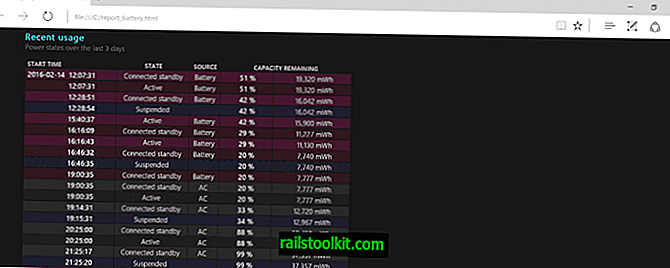
Izceļ pēdējo trīs dienu enerģijas stāvokļus. Tas ietver stāvokli (pievienots gaidīšanas režīms, aktīvs, apturēts), avotu (akumulators vai maiņstrāva) un atlikušo jaudu procentos un mWh.
Akumulatora lietošana
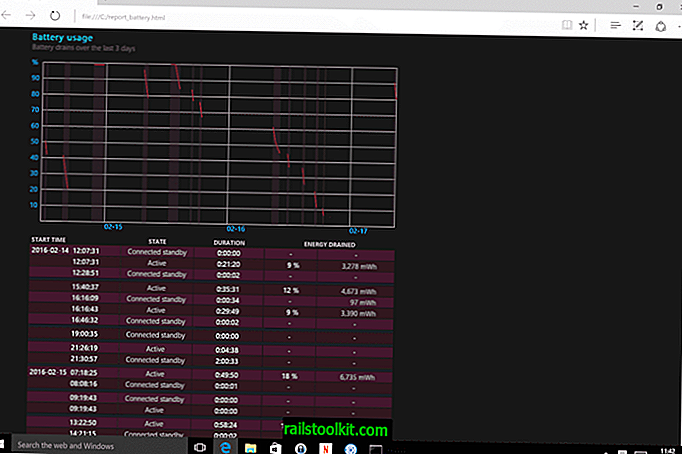
Akumulatora lietošana uzsver akumulatora izlādi pēdējās trīs dienās. Tas ir ļoti līdzīgs nesenajam lietojumam, bet tā vietā parāda enerģijas izplūdi noteiktā dienas laikā.
Lietošanas vēsture
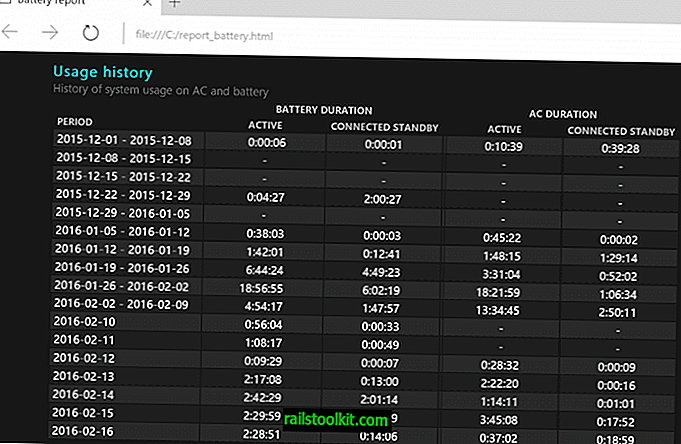
Lietošanas vēsture tiek parādīta, kad sistēma ir izmantota, un sadala laiku starp akumulatoru un maiņstrāvu.
Pēdējo septiņu dienu statistika tiek parādīta individuāli, bet iepriekšējie periodi tiek parādīti kā nedēļas pārskati.
Akumulatora kapacitātes vēsture
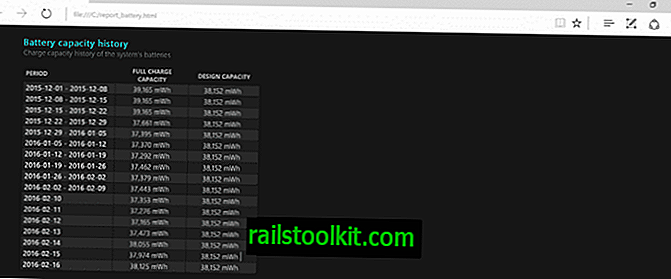
Akumulatora ietilpības vēsture uzsver akumulatora uzlādes spēju laika gaitā. Ja pilna uzlādes jauda un projektētā jauda pārāk daudz atšķiras, iespējams, ir pienācis laiks jaunam akumulatoram.
Baterijas kalpošanas laiks
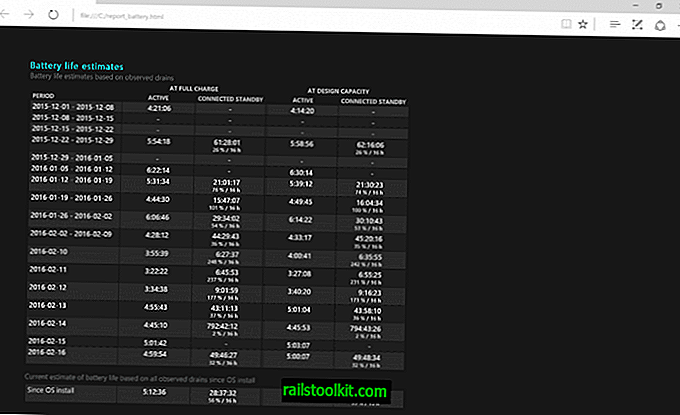
Visbeidzot, akumulatora lietojuma pārskatos tiek parādīti akumulatora darbības laika aprēķini, pamatojoties uz uzraudzīto enerģijas patēriņu. Tas atkal ir noderīgi, lai noteiktu akumulatora efektivitāti, taču to var ietekmēt datora lietošana un konfigurēšana, kad to darbina akumulators.
Ja spēlējat spēles vai izmantojat ierīci citām energoietilpīgām darbībām, jūs pamanīsit zemāku akumulatora uzlādes līmeni, nekā sistēmā palaižot mazāk intensīvus uzdevumus.













